Selvom du måske gør alt, hvad du kan for at passe på din computer, vil der komme et tidspunkt, hvor du skal vende dig til fejlfindingsteknikker. En teknik, som brugerne henvender sig til, kaldes en Clean Boot.
Der er nogle ulemper ved at udføre en Clean Boot, men det kan være det værd. Det kan trods alt være fejlfindingsteknikken, der kan få din computer ud af det problem, den er i i øjeblikket.
Hvad er en Windows Clean Boot?
En Windows Clean boot er, når din computer kun bruger vigtige tjenester og filer, som den skal starte. Det betyder, at dens designet, fælles funktionaliteter muligvis ikke virker. Clean Boot gør dette, så systemadministratoren kan finde ud af, hvad problemet er.
Når fejlfindingsteknikken kan finde problemet, vil du endelig være i stand til at starte din Windows-computer normalt. Det betyder, at du ikke længere skal se på et kedeligt og kedeligt design. En ren boot kan være praktisk, når du også har problemer med at installere en opdatering.
Sådan udføres en Windows Clean Boot
For at udføre denne teknik skal du logge på som administrator. Hvis du allerede har den type adgang, skal du højreklikke på Windows-startknappen og vælge søg.
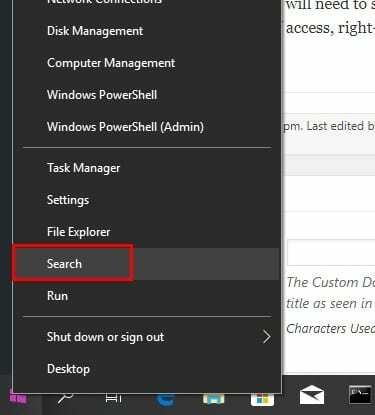
I søgeindstillingen skal du skrive msconfig og klikke på indstillingen Systemkonfiguration. Når det nye vindue vises, skal du klikke på fanen Tjenester. I nederste venstre hjørne kan du se indstillingen Skjul alle Microsoft-tjenester, klik på den efterfulgt af knappen Deaktiver alle. Klik ikke OK endnu,
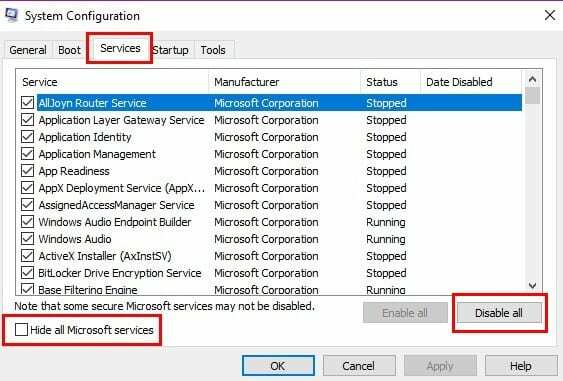
Klik nu på fanen Start og vælg Åbn Task Manager. Det vil være den eneste mulighed i boksen, og den er blå. Du skulle nu se på Task Manager med alle de programmer, der starter, når du tænder for din computer. Klik på det program, du tror giver dig alle disse problemer, og klik på Deaktiver-knappen nederst til højre.
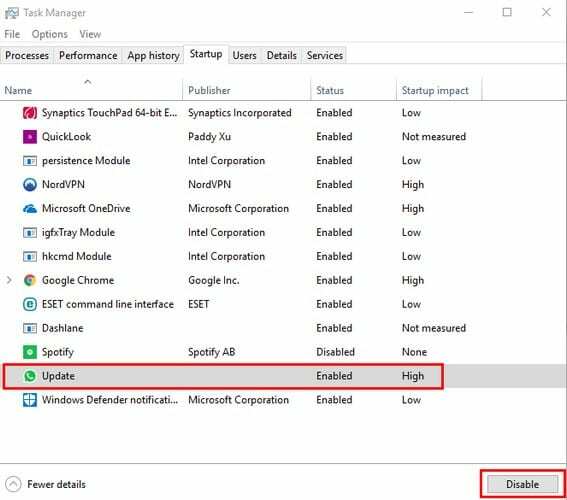
Du bliver nødt til at gentage disse trin for alle de programmer, du tror, forårsager dine problemer. Når du har deaktiveret alle programmerne, skal du klikke på X for at lukke vinduet Task Manager og klikke på OK i vinduet Systemkonfiguration.
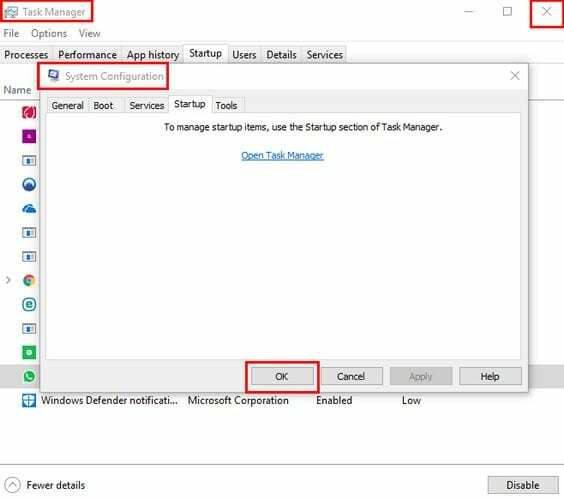
Genstart din computer, og når den starter op igen, er det kun de vigtigste programmer, der kører. Prøv at køre programmet eller installer den opdatering, du mener er ansvarlig. Hvis du stadig har problemer, selvom du har startet programmet i Clean Boot, betyder det, at det ikke er et softwareproblem.
Hvis du ser, at alt kører glat i Clean Boot, så bekræfter det, at du har at gøre med et softwareproblem. Gå tilbage til vinduet Tjenester, og fjern markeringen i indstillingen Skjul alle Microsoft-tjenester. Når indstillingen dukker op igen, skal du kun fjerne markeringen i den øverste halvdel af Microsoft-indstillingerne. Genstart din computer og se, om problemet fortsætter.
Hvis det gør det, skal du nu fjerne markeringen i den nederste halvdel af Microsoft-tjenesterne. Hvis problemet skulle forsvinde, så ved du, at problemet ligger i den nederste halvdel af Microsoft-tjenesterne.
Sådan får du din computer tilbage til normal
Da du ikke kommer til at være i Clean Boot for evigt, er det tid til at få dig ud af det. Højreklik på Windows Start-menuen, og klik derefter på søgeindstillingen. Skriv igen msconfig og tryk på Enter. Gå til fanen Tjenester, og klik på afkrydsningsfeltet Skjul alle Microsoft-tjenester, og vælg funktionen Aktiver alle.
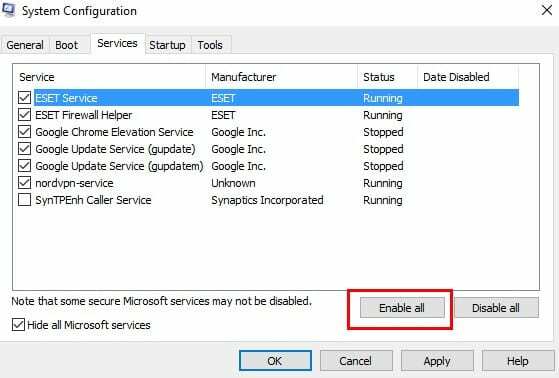
Marker afkrydsningsfeltet for det program, der giver dig problemer, og klik derefter på fanen Start. Klik på Åbn Task Manager og klik på et startprogram (gentag denne proces for hvert startprogram).
Luk Task Manager, og klik derefter på OK for at lukke vinduet System Configuration. Klik på Genstart-knappen, og du er godt i gang.
Konklusion
Nogle løsninger er nemmere end andre, men hvis du vil have problemet til at forsvinde, har du intet andet valg end at gøre det. Forhåbentlig skal du ikke beskæftige dig med dette problem nogensinde igen eller i det mindste i et stykke tid.